Bevel(ベベル)モディファイアー
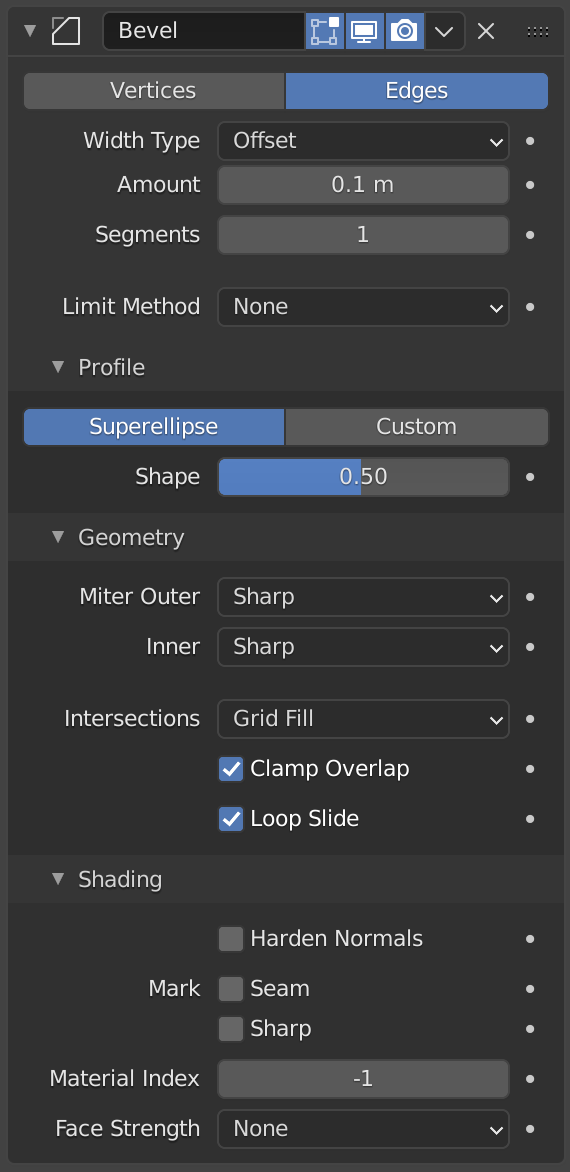
Bevel(ベベル)モディファイアー。
Bevel(べべル) モディファイアーは、適用されるメッシュの辺をベベルしますが、ベベルがメッシュに適用される方法と場所をある程度制御します。
これは、Edit Mode(編集モード)での Bevel(ベベル)操作 の非破壊的な代替手段です。
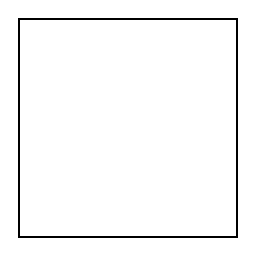
ベベル未実施。 |
ベベル実施。 |
Options(オプション)
- Affect(影響)
- Vertices(頂点)
頂点の近くの領域のみがベベルされ、辺は変更されません。
- Edges(辺)
辺をベベルして、頂点に交差を作成します。
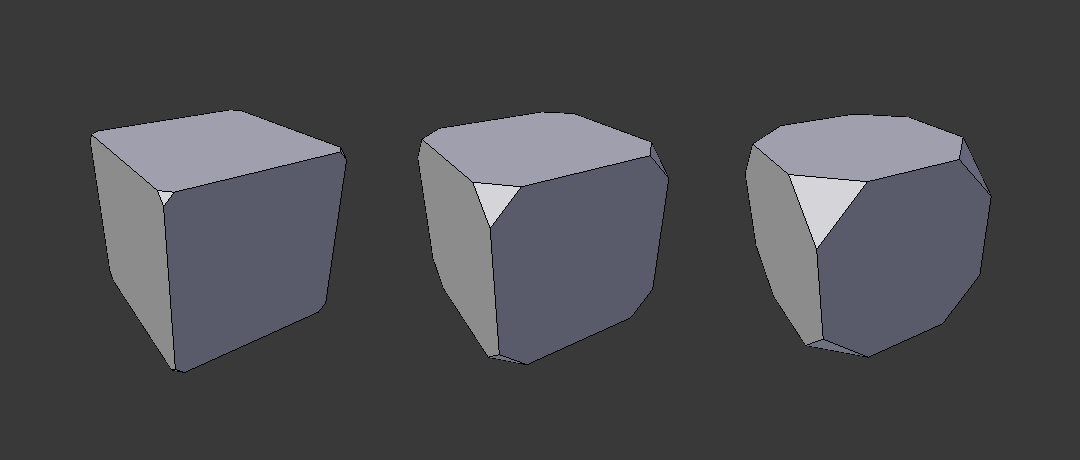
Vertices(頂点) オプションが選択された、ベベル幅が0.1、0.3、0.5の3つの立方体。
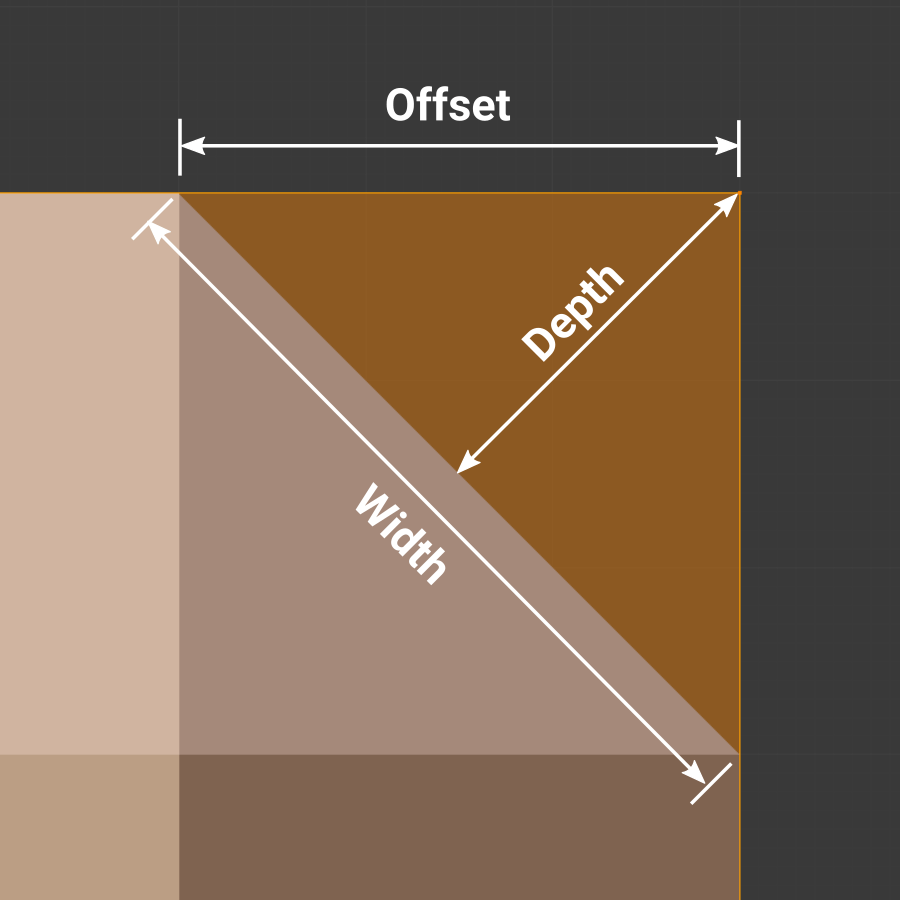
- Width Type(幅のタイプ)
ベベルの量を決定するために Width(幅) をどのように解釈するかを定義します。
- Offset(オフセット)
新しい辺から元の辺までの距離。
- Width(幅)
ベベルによって形成された2つの新しい辺(または、複数のセグメントがある場合はベベルの両側の辺)間の距離。
- Depth(深度)
値は、新しいベベル面から元の辺までの垂直距離です。
- Percent(%)
新しい辺がスライドする隣接する辺の長さのパーセンテージ。
- Absolute(絶対)
ベベルした辺に隣接する辺に沿った正確な距離。ベベルした辺に接続したベベルしていない辺が直角以外の角度で交わる場合、 Offset(オフセット) との違いがわかります。
- Width(幅)
ベベルエフェクトのサイズ。以下の Width Method を参照してください。
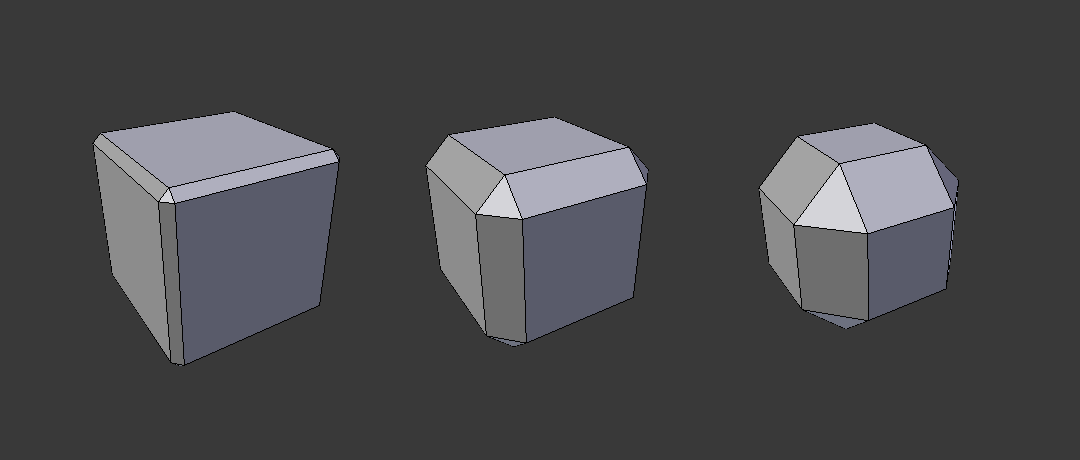
ベベル幅が0.1、0.3、0.5の3つの立方体。
- Segments(セグメント)
ベベルの面に沿って追加された辺ループの数。
- Limit Method(制限方法)
ベベルをメッシュに適用する場所を制御するために使用します。
- None(なし)
制限はありません。すべての辺がベベルされます。
- Angle(角度)
隣接する面の法線の角度に、定義された Angle(角度) を加えた角度が180度未満の辺のみベベルします。滑らかな表面に影響を与えることなく、オブジェクトのシャープな辺のみをベベルすることを目的としています。
- Weight(ウェイト)
各辺のベベルウェイトを使用して、ベベルの幅を決定します。ベベルウェイトが0.0の場合、ベベルは適用されません。ベベルウェイトの調整については、 こちら をご覧ください。
- Vertex Group(頂点グループ)
頂点グループのウェイトを使用して、ベベルの幅を決定します。頂点のウェイトが0.0の場合、ベベルは適用されません。辺は、その両方の頂点が頂点グループにある場合にのみベベルされます。頂点グループのウェイトの調整については、 こちら をご覧ください。
- Invert(反転)
<-> 選択した頂点グループの影響を反転します。つまり、反転するとグループは、モディファイアーによって変形されない頂点を表します。
この設定は、グループのウェイト値を逆にします。
- Invert(反転)
Profile(断面)
Superellipse(ラメ曲線)
均一な凹曲線または凸曲線のベベルを作成します。
- Shape(シェイプ)
凹面から凸面までのベベルの形状。 Segments(セグメント) が2未満の場合は効果がありません。
Custom(カスタム)断面
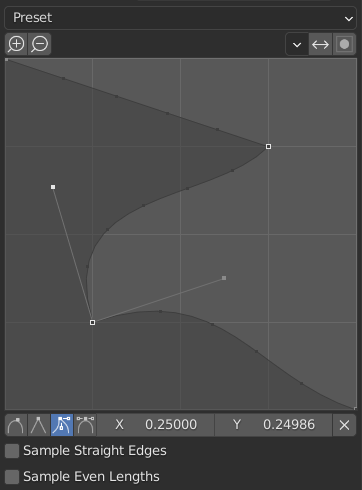
カスタム断面ウィジェット。
このウィジェットを使用すると、単一の断面パラメータよりも複雑なユーザー定義プロファイルを作成できます。モーダルツールを使用すると、カスタム断面を切り替えることができますが、断面の形状は、操作が確認された後にのみオプションパネルで編集できます。
断面は、ウィジェットの右下から始まり、左上で終わります。まるで、直角に交わる2つの辺の間にあるかのようです。制御点はウィジェットで作成され、パスはBevel(ベベル)モディファイアーからのセグメント数でサンプリングされます。
- Miter Shape(留め継ぎ形状)
凹面から凸面までの留め継ぎパターンの形状。 Segments(セグメント) が2未満の場合は効果がありません。
注釈
Miter Shape(留め継ぎ形状) スライダーは、留め継ぎ断面の形状を制御するため、留め継ぎが有効になっている場合でもアクティブなままです。
- Presets(プリセット)
Support Loops(サポートループ) および Steps(ステップ) プリセットはベベル内のセグメントの数に応じて動的に構築されています。セグメント数を変更する場合は、プリセットを再適用する必要があります。
- Sampling(サンプリング)
サンプルは最初に各制御点に追加され、十分なサンプルがある場合は、辺間で均等に分割されます。 Sample Straight Edges(真っ直ぐな辺を取得) オプションは、サンプルがどちらかの側に鋭い制御点を持つ辺に追加されるかどうかを切り替えます。各辺に同じ数のサンプルを与えるのに十分なサンプルがない場合、それらは最もカーブした辺に追加されるだけなので、少なくとも制御点と同じ数のセグメントを使用することをお勧めします。
Geometry(ジオメトリ)
- Miter Inner/Outer(留め継ぎ内側/外側)
Miter(留め継ぎ) は、2つのベベル辺が角度を作るときに形成されます。角度が180度を超える側は、 Outer Miter(留め継ぎ外側) と呼ばれます。180度未満は、 Inner Miter(留め継ぎ内側) と呼ばれます。外側と内側の留め継ぎは、それぞれ次のパターンのいずれかに設定できます:
- Sharp(シャープ)
辺は鋭いポイントで交わり、辺に余分な頂点が導入されることはありません。
- Patch(パッチ)
辺はシャープな点で交わりますが、さらに、頂点の辺と面が Sharp(シャープ) の場合よりも挟まれないように、ポイントの近くに2つの追加の頂点が導入されます。このパターンは留め継ぎ内側には意味がないため、 Arc(弧) のように動作します。
- Arc(弧)
合流点の近くに2つの頂点が導入され、カーブの弧がそれらを結合します。
Spread(広がり) スライダーは、新しい頂点が合流点からどれだけ離れているかを制御します。
The Profile curve widget controls the shape of the arc.
留め継ぎパターンの図。 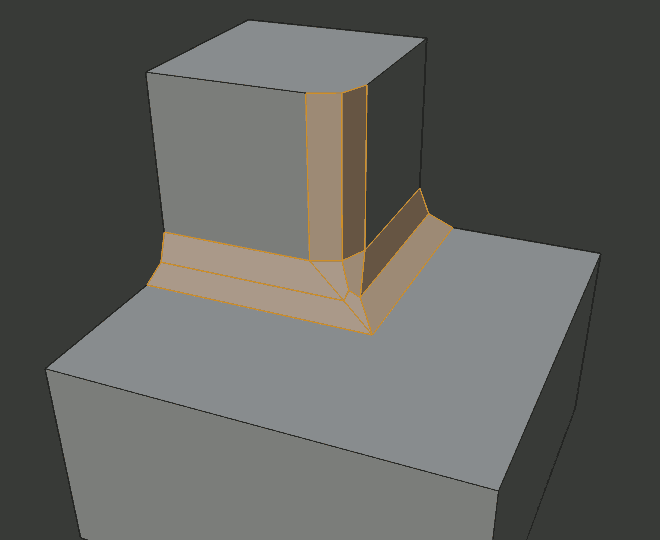
Sharp(シャープ)でのOuter Miter(外側)。
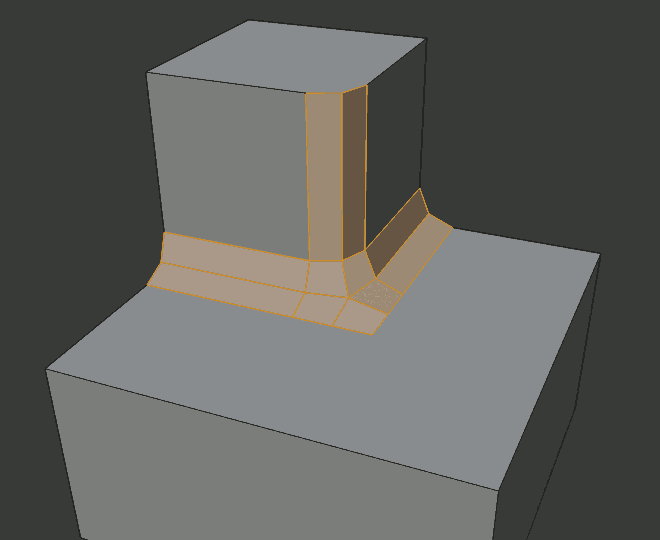
Patch(パッチ)でのOuter Miter(外側)。
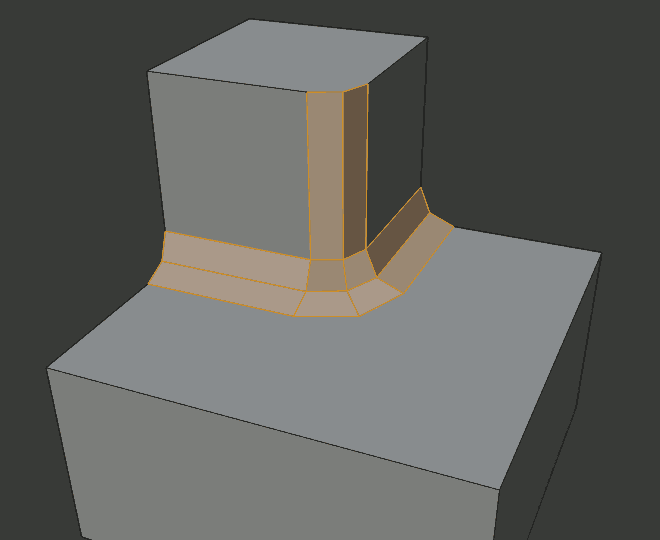
Arc(弧)でのOuter Miter(外側)。
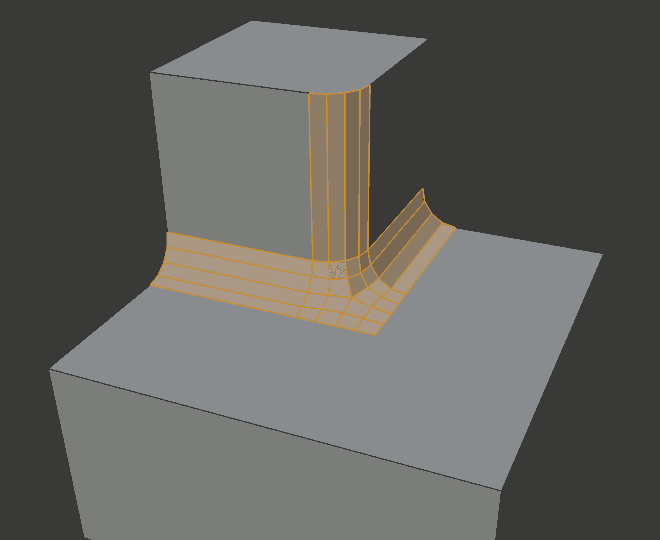
Sharp(シャープ)でのInner Miter(内側)。
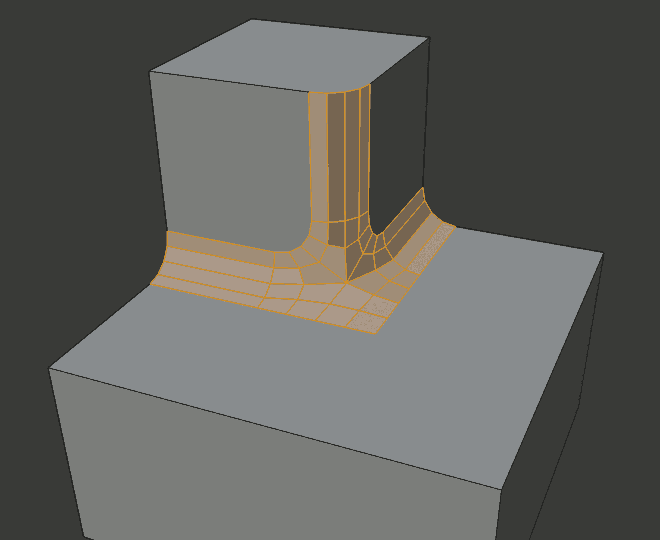
Arc(弧)でのInner Miter(内側)。
- Spread(広がり)
The value used to spread extra vertices apart for non-sharp miters. This option is available when Miter Inner is set to Arc.
- Intersections(交差)
3つ以上のベベルする辺が頂点で交わる場合、生成されたジオメトリ間の交差を完成させる方法としてメッシュが作成されます。このオプションは、そのメッシュの作成に使用するメソッドを制御します。
- Grid Fill(グリッドフィル)
交差点を構築するためのデフォルトの方法。ベベル断面のスムーズな継続が必要な場合に役立ちます。 Custom(カスタム) 断面 を有効にしない場合、断面のカーブは交差点を通過し続けますが、カスタム断面を使用すると、交差点の境界内に滑らかなグリッドが作成されます。
- Cutoff(カットオフ)
頂点に入る各ベベルする辺の端に Cutoff(カットオフ) 面を作成します。これは、新しい交差が複雑すぎてスムーズな Grid Fill(グリッドフィル) ができないカスタム断面に最も役立ちます。
三叉路では、Cutoff(カットオフ)断面の内側の角が同じ位置で交わる場合、中心面は作成されません。
カットオフ面の方向は、元の頂点の法線によって異なります。
Intersection(交差)方法のオプション。 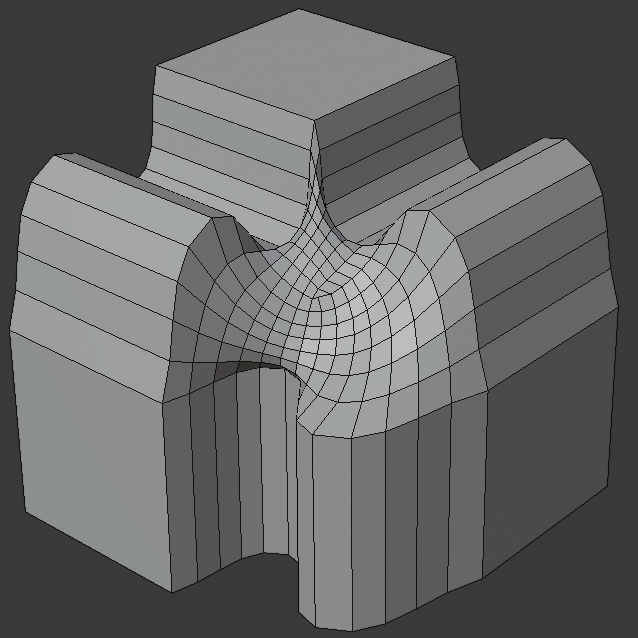
Grid fill(グリッドフィル) 交差。
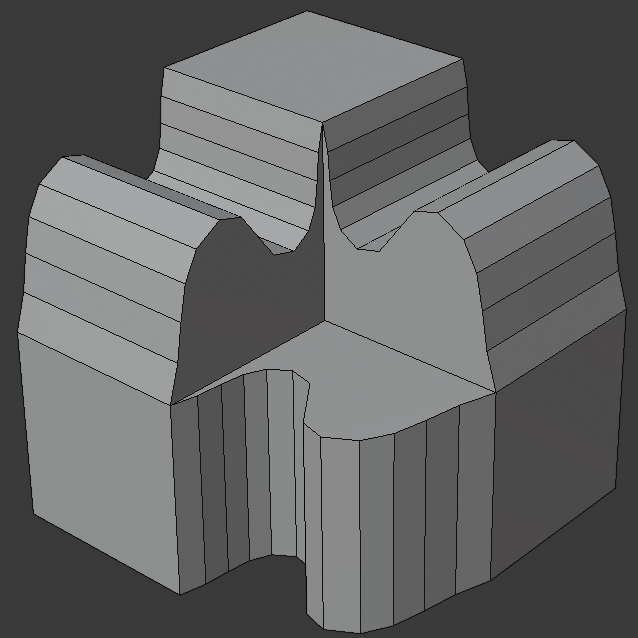
内側の頂点が交わる、三叉路の Cutoff(カットオフ) 交差。
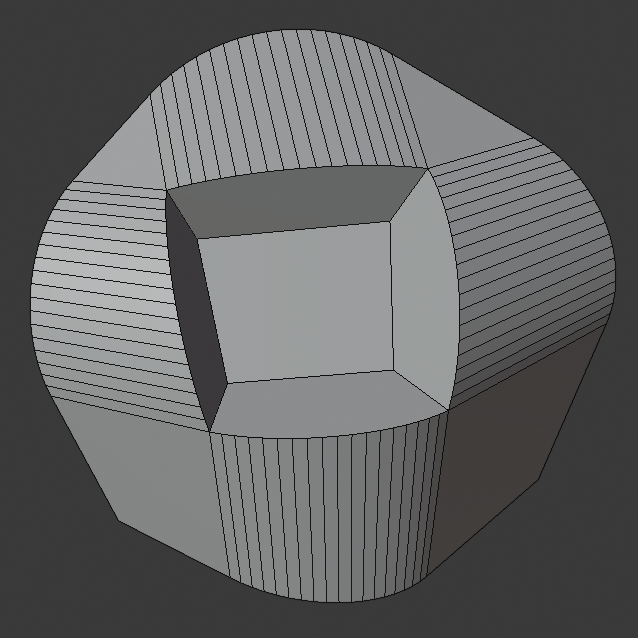
中心面を持つ、Cutoff(カットオフ) 交差。
- Clamp Overlap(重複の回避)
辺が他のジオメトリと重ならないように、それぞれのベベルした辺の幅を制限します。
- Loop Slide(ループスライド)
ベベルのない辺とベベルのある辺が頂点にある場合、可能な場合、ベベルはそれらの辺に沿ってスライドしようとします。オプションをオフにすると、ベベルの幅がより均一になる可能性があります。
Shading(シェーディング)
- Harden Normals(法線のハード化)
有効にすると、ベベル面の頂点ごとの面の法線が周囲の面と一致するように調整され、周囲の面の法線は影響を受けません。これにより、周囲の面が平らに保たれ(以前の場合)、ベベルの面が滑らかにシェーディングされます。このエフェクトを機能させるには、カスタム法線データが必要です。これには、 Auto Smooth(自動スムーズ) オプションを有効にする必要があります( Normals(法線) を参照)。
- Mark(マーク)
- Seam(シーム)
シーム辺がシームでない辺と交差し、それらすべてをベベルする場合、このオプションはシームの予想される伝播を維持します。
- Sharp(シャープ)
Mark Seams(シームをマーク)と同様ですが、シャープな辺用です。
- Material Index(マテリアルインデックス)
ベベルに使用するマテリアルスロットのインデックス。-1に設定すると、最も近い元の面のマテリアルが使用されます。
- Face Strength(面の強さ)
ここで指定したモードに従って、ベベルに含まれる面に Face Strength(面の強さ) を設定します。これは、次の Weighted Normals(重み付き法線) モディファイアーと組み合わせて使用できます ( Face Influence(面の影響) オプションがオンになっている場合)。
- None(なし)
面の強さを設定しない。
- New(新規)
辺に沿った新しい面の面の強さを Medium(中) に設定し、頂点の新しい面の面の強さを Weak(弱) に設定します。
- Affected(影響する物)
New(新規) に設定されているものに加えて、新しい面に隣接する面にも強さを Strong(強) に設定します。
- All(全て)
Affected(影響する物) のケースに設定されたものに加えて、モデルの残りのすべての面にも Strong(強) い強度を設定します。